- ბევრმა მომხმარებელმა აღნიშნა, რომ შეექმნათ Wi-Fi სერთიფიკატის შეცდომები, რომლებიც ხელს უშლის მათ ინტერნეტ აქტივობას.
- სწორედ ამიტომ, ჩვენ დავწერეთ ქვემოთ მოცემული სახელმძღვანელო, რათა გაჩვენოთ, თუ როგორ შეგიძლიათ გვერდის ავლით ასეთი საკითხების გადალახვას.
- გსურთ გააუმჯობესოთ თქვენი სახლის ქსელი? გადახედეთ ჩვენსქსელის გვერდი დამატებითი ინფორმაციისთვის!
- ჩვენთან უამრავი მსგავსი სტატიაა, როგორიც მოცემულია ქვემოთგამოყოფილი ფიქსის განყოფილება.

ეს პროგრამა თქვენს დრაივერებს განაგრძობს მუშაობას და ამით გიცავთ კომპიუტერის ჩვეულებრივი შეცდომებისგან და აპარატურის უკმარისობისგან. შეამოწმეთ თქვენი ყველა მძღოლი ახლა 3 მარტივ ეტაპზე:
- ჩამოტვირთეთ DriverFix (დადასტურებული ჩამოტვირთვის ფაილი).
- დააჭირეთ დაიწყეთ სკანირება იპოვონ ყველა პრობლემატური მძღოლი.
- დააჭირეთ განაახლეთ დრაივერები ახალი ვერსიების მისაღებად და სისტემის გაუმართაობის თავიდან ასაცილებლად.
- DriverFix გადმოწერილია ავტორი 0 მკითხველი ამ თვეში.
აქ მრავალფეროვანია Wi-Fi შეცდომები Windows 10 პლატფორმაში და ზოგიერთ მათგანთან მოგვარება საკმაოდ რთულია. ერთი პრობლემა, თუმცა არც ისე ხშირია, როგორც სხვებს, ეხება Wi-Fi სერთიფიკატს და ის ხელს უშლის მომხმარებლებს ქსელში
გარკვეულ ვებსაიტზე წვდომა.ქვემოთ მოვიტანეთ რამდენიმე გამოსავალი, ასე რომ დარწმუნდით, რომ სცადეთ.
როგორ დავაფიქსირო Wi-Fi სერტიფიკატის შეცდომა Windows 10-ში?
- შეამოწმეთ დროის და დროის ზონა
- განაახლეთ თქვენი ქსელის დრაივერები
- დააყენეთ Windows Time სერვისის გაშვება ავტომატზე
- აღადგინეთ ქსელის დამატებითი პარამეტრები ნაგულისხმევიდან
- Hyper-V Hypervisor- ის ჩართვა
1. შეამოწმეთ დროის და დროის ზონა
- მარჯვენა ღილაკით დააჭირეთ Start- ს და გახსენით პარამეტრები.
- არჩევა დრო და ენა.
-
გამორთვა და ხელახლა ჩართვა დროის და დროის ზონის ავტომატური პარამეტრები.
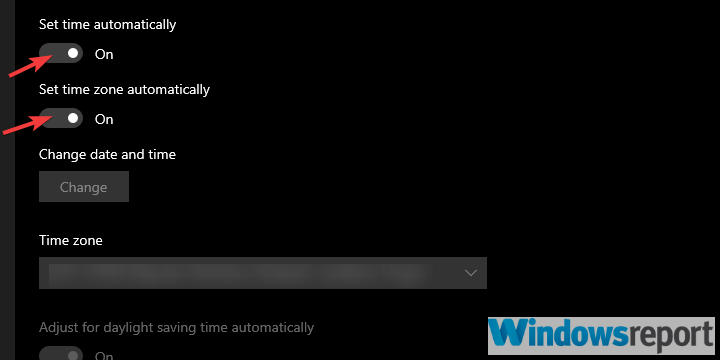
- გადატვირთეთ თქვენი კომპიუტერი.
- თუ პრობლემა გამეორდება, ხელით დააყენეთ დროის და დროის ზონა.
დავიწყოთ იმით, რომ დრო და თარიღი სწორად არის დაყენებული. როგორც ჩანს, ზოგიერთ მომხმარებელს ეს პრობლემა შეექმნა სისტემისა და რეგიონალური დროის შეუსაბამობის გამო.
დროის და თარიღის ავტომატური პარამეტრების გადაყენებამ უნდა გადაჭრას პრობლემა, მაგრამ თუ ვერ მოხერხდება, სახელმძღვანელო მიდგომასაც მიმართავთ.
2. განაახლეთ თქვენი ქსელის დრაივერები

სერტიფიკატის შეცდომები, როგორც WiFi, ასევე Ethernet კავშირებით, შეიძლება გამოწვეული იყოს ქსელის მოძველებული დრაივერებით. როგორც ასეთი, გამოიყენეთ მესამე მხარის მძღოლის განახლებული პროგრამა, როგორიცაა DriverFix პრობლემის მყისიერად მოშორება.
პროგრამა არის პორტატული, რაც იმას ნიშნავს, რომ თქვენ უბრალოდ უნდა გადმოწეროთ და შეგიძლიათ პირდაპირ აწარმოოთ კლიენტისთვის. შემდეგ იგი გააგრძელებს თქვენი სისტემის სკანირებას მოძველებული, დაზიანებული ან დაკარგული მძღოლებისთვის და შემდეგ ავტომატურად გამოასწორებს მათ.

DriverFix შეფუთულია ბიბლიოთეკებით, რომლებიც შეიცავს ყველა ცნობილ დრაივერს და სანამ ჩართული ხართ ინტერნეტში, ამით შეგიძლიათ წვდომა მიიღოთ თქვენი საჭირო დრაივერების უახლეს ვერსიებზე

DriverFix
გამოიყენეთ DriverFix, რომ განაახლოთ თქვენი ქსელის დრაივერები და ამრიგად მოიშორეთ სერტიფიკატის შეცდომები თქვენი WiFi– ით.
ეწვიეთ ვებგვერდს
3. დააყენეთ Windows Time სერვისის გაშვება ავტომატზე
- Windows ძიების ზოლში, აკრიფეთ მომსახურება და ღია მომსახურება.

- Ძებნა ვინდოუსის დრო მომსახურება დააწკაპუნეთ მასზე და დააწკაპუნეთ მასზე Რესტარტი კონტექსტურ მენიუში.
- თუ პრობლემა მუდმივია, მაუსის მარჯვენა ღილაკით დააჭირეთ ღილაკს ვინდოუსის დრო მომსახურება და ღია Თვისებები.
- Შეცვალე Დაწყებატიპი დან სახელმძღვანელო რომ Ავტომატური და დაადასტუროთ ცვლილებები.
Windows Time Service არეგულირებს და ინარჩუნებს ქსელში თარიღისა და დროის სინქრონიზაციას. ეს სერვისი უნდა დაიწყოს ხელით, საჭიროების შემთხვევაში.
ამასთან, მას შეუძლია შეჩერდეს ჩერდება და ამით მოიძიოს არსებული შეცდომა. ამ სერვისის გადატვირთვა საკმარისი იქნება, მაგრამ ასევე შეგიძლიათ გადახვიდეთ ავტომატური ჩატვირთვის ტიპზე, რაც უზრუნველყოფს სისტემის ჩართვას სისტემის ჩართვისთანავე.
4. აღადგინეთ ქსელის დამატებითი პარამეტრები ნაგულისხმევიდან
- Windows ძიების ზოლში, აკრიფეთ ინტერნეტი Პარამეტრები და ღია ინტერნეტის პარამეტრები.
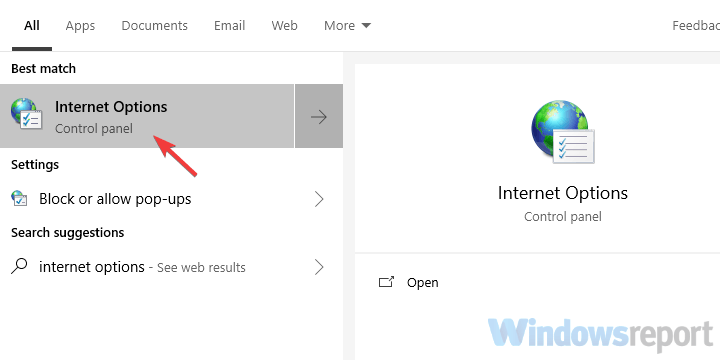
- Აირჩიე Მოწინავე ჩანართი
- დააჭირეთ ღილაკს აღადგინეთ მოწინავე პარამეტრები.
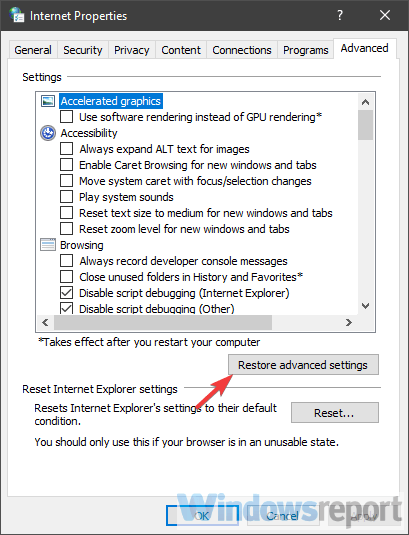
- გადადით პარამეტრების სიაში, სანამ იპოვით ” გააფრთხილეთ სერტიფიკატის მისამართის შეუსაბამობის შესახებ”პარამეტრი. მონიშნეთ ყუთი.
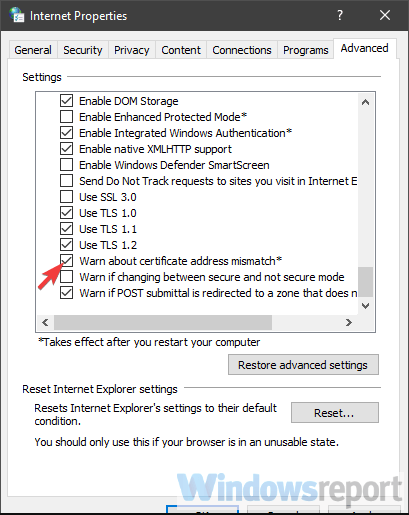
- დაადასტურეთ ცვლილებები და გადააყენეთ კომპიუტერი.
როგორც წესი, არ არის საჭირო დამატებითი ქსელის პარამეტრებში ჩარევა, ყოველ შემთხვევაში, არა სახლის მომხმარებლებისთვის. და ასე უნდა დარჩნენ, რომ ამ საკითხის მოგვარება შეძლონ.
ერთადერთი გამონაკლისი მხოლოდ ერთი ვარიანტია და ეს არის გააფრთხილეთ სერტიფიკატის მისამართის შეუსაბამობის შესახებ რომელიც უნდა იყოს გამორთული.
5. Hyper-V- ის ჩართვა
- Windows ძიების ზოლში Windows თვისებები და ღია Windows– ის ფუნქციების ჩართვა ან გამორთვა.
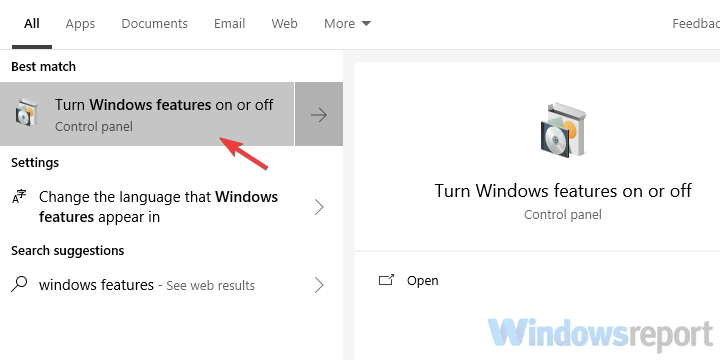
- Შეამოწმე ჰიპერ- V ყუთში, რათა ის.
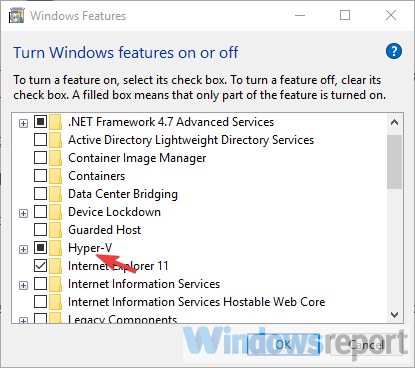
- დაადასტურეთ ცვლილებები და გადატვირთეთ კომპიუტერი.
დაბოლოს, ჩვენ გთავაზობთ Hyper-V სისტემის ფუნქციის ჩართვას. ეს, რა თქმა უნდა, ეხება მხოლოდ მომხმარებლებს, რომლებსაც აქვთ პრობლემები სერვერებთან. ეს პრობლემები დაიწყო Windows 10 1803-ზე განახლების შემდეგ, ასე რომ თქვენ ასევე შეგიძლიათ განაახლოთ განახლება, როგორც თქვენი უკანასკნელი საშუალება.
ეს უნდა გააკეთოს ეს. იმ შემთხვევაში, თუ თქვენ გაქვთ რაიმე კითხვა ან შემოთავაზება Wi-Fi სერთიფიკატის შეცდომებთან დაკავშირებით, ჩვენ გირჩევთ განათავსოთ ისინი კომენტარების განყოფილებაში.

![შეკეთება: WiFi ქსელი არ ჩანს ლეპტოპზე [Windows 10]](/f/9519b3f3eba5c1655a56ff392cc03cab.jpg?width=300&height=460)
